内网穿透
相信很多人都会想把自己的电脑做成服务器,然后挂上网站,让别人可以访问自己的网站。的这种想法,恰好,我前几天学会了个可以把自己电脑做成服务器,把网页发布到外网可以让别人访问的方法。
前几天在弄支付宝扫码支付,因为一直看不懂官方写的引用文档,百度的教程也看不懂,然后就去腾讯课堂看关于支付宝扫码支付的视频,然后我就发现了个可以让本地电脑做成服务器,然后穿透到外网发布的好东西Natapp,只要下载下来然后配置一下,就可以发布到网上让大家访问的了。
下面看教程:本教程有点太过详细,希望能耐心看完,看完就能发自己做网页样别人浏览了
1、打开百度,搜索natapp;
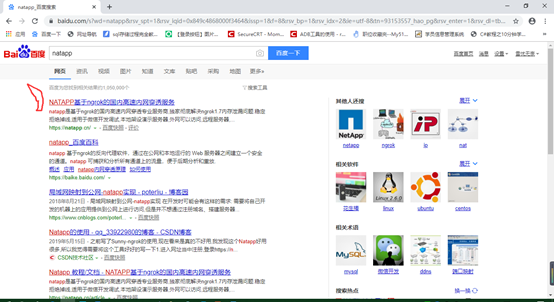
点进去,注册一个账号;
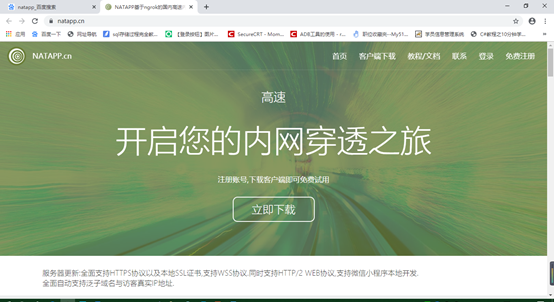
注册好后,登陆上,点购买隧道,有免费,免费多久我也不知道。点一下那个免费的就跳到下一个页面了
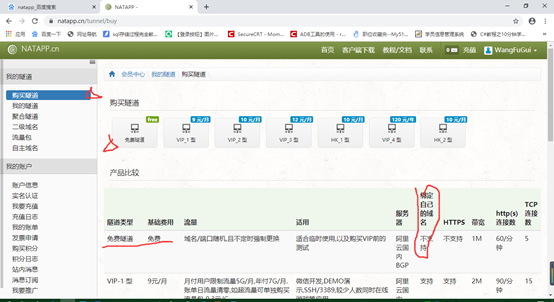
这里如果看不懂的就按我这样写就好
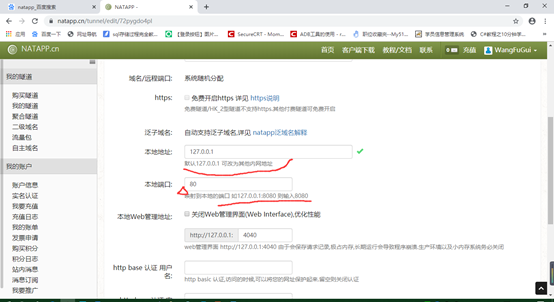
买好后看下就点击左边我的隧道
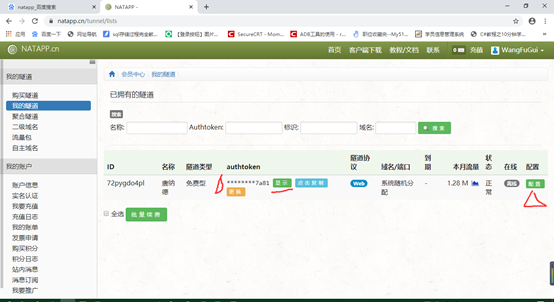
如果在购买隧道的时候没配置好下关信息可以点击上图的配置,进行配置,配置好记得在底部有个修改按钮,要记得点一下才保存的。
隧道弄好后,接下来就要配置自己电脑的iis了,iis是windows系统自带的,不用下载,因为我的电脑用的系统是win10的,所以,我写的也是win10的iis配置方法,
如果是win7或其他系统的,可以去百度找,iis的教程也挺多的。
接下来按照图片操作:
1、先创建一个文件夹我是在E盘下创建的名为www的文件夹

2、搜索控制面板,并打开控制面板
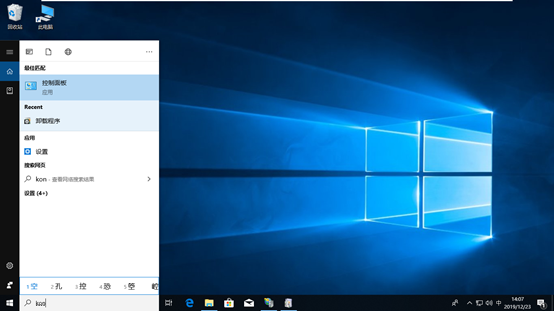
3、点程序中的卸载程序
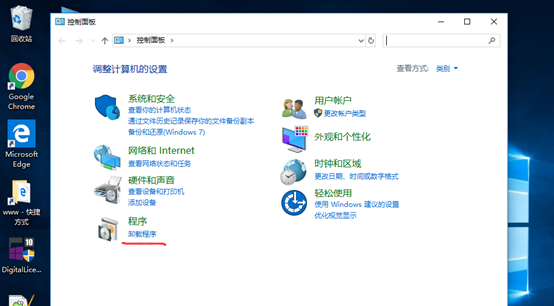
4、点击(启动或关闭Windows功能)

5、对照我下边打勾的地方勾上,然后点确定,进行下载,下载完后重启
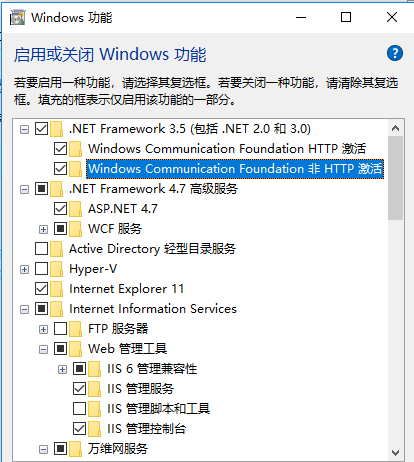
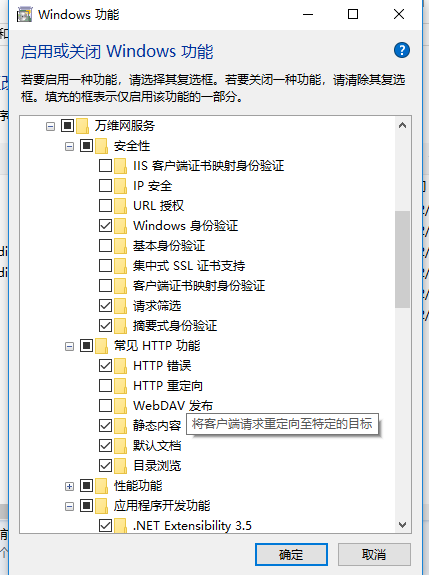
6、重启后,看下图找到windos管理工具中的这个,然后点进去
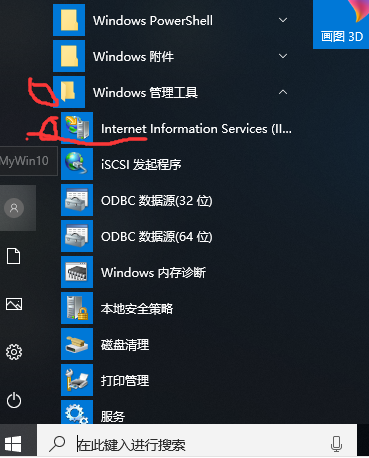
7、然后就进入下边的窗口了,想把原来默认的网站停止先
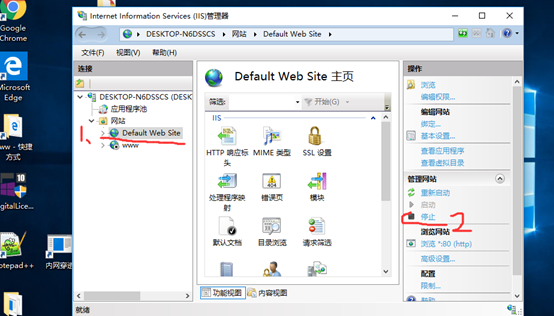
8、然后右键点击网站—>新添加网站
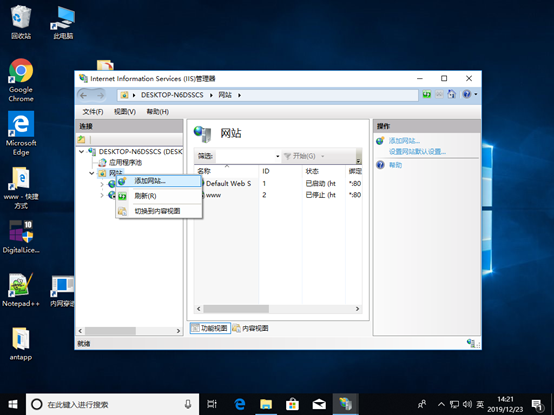
9、然后就会跳到下面这个窗口,因为我是要设置E盘下边的www文件夹,所以我下边的物理路径是E\www,网站名称也要设置一下,可自定义。
IP地址和端口先不要设,让他默认,然后点确定。
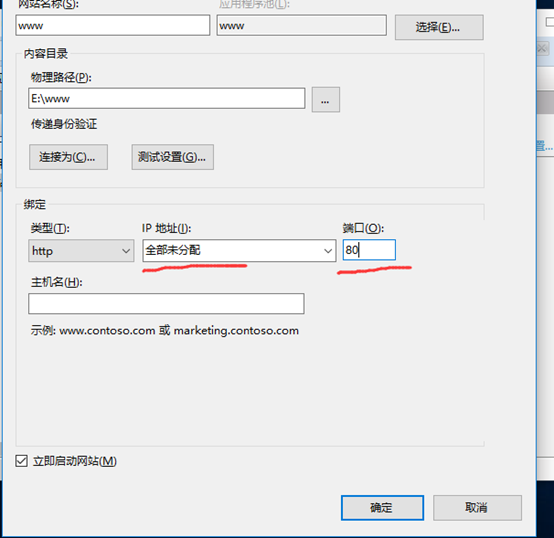
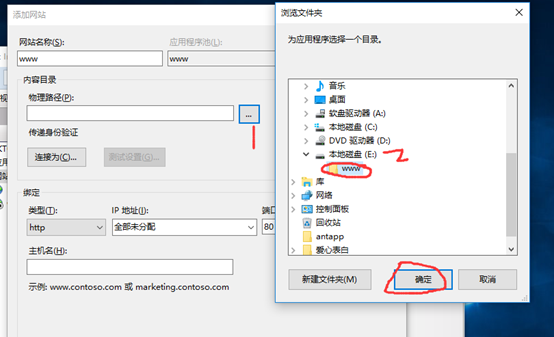
10、然后在刚才配置好的文件夹下建一个文本文件,然后命名为index,再右键对它进行编辑
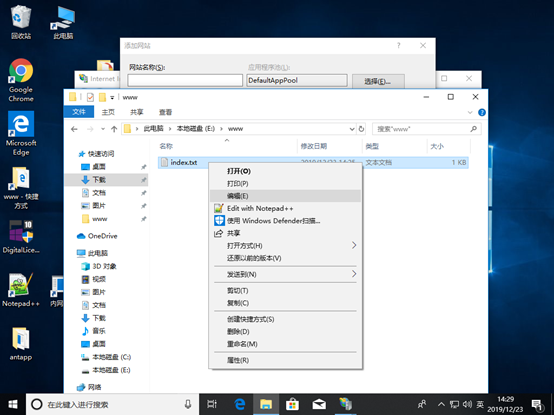
11、看,我在里边写上了Html5的代码
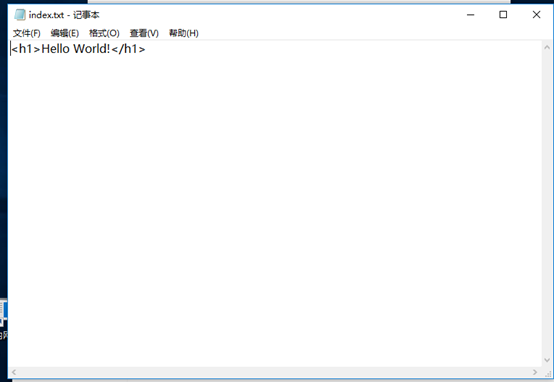
12、点击文件-》另存为
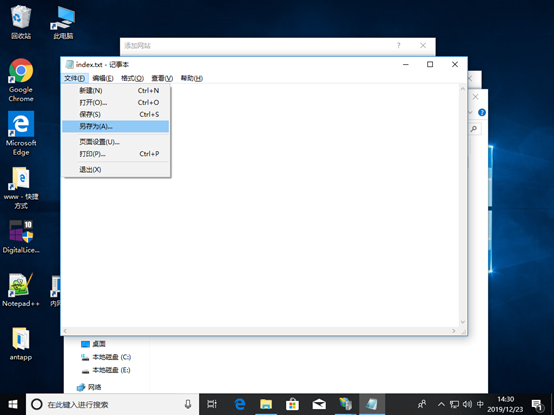
13、看一下保存的位置是否是配置好的文件夹,确认无误后,把文件名index.txt中的txt改为html然后保存
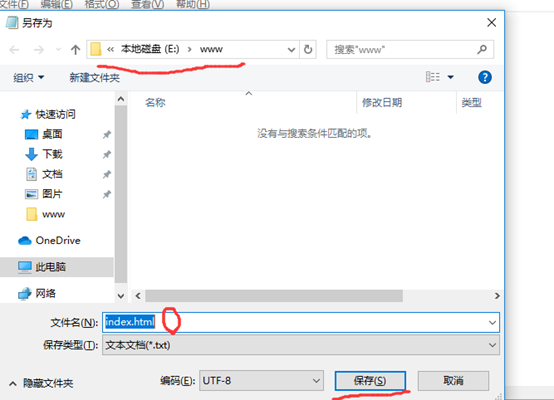
14、保存好后,去找到那个文件所在的文件夹,右键,然后点属性
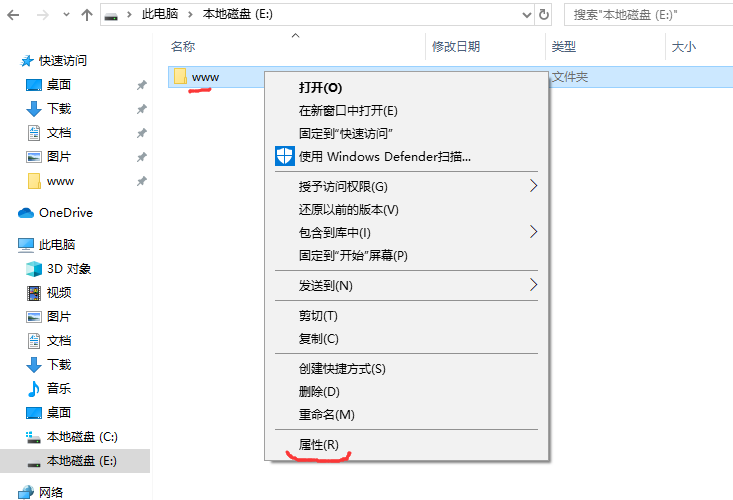
15、然后点安全,然后点高级
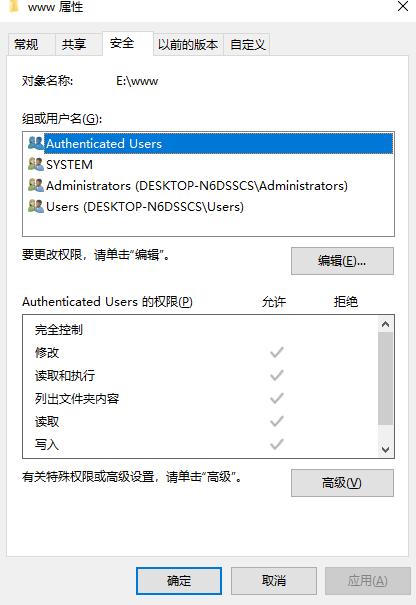
16、点高级后,就到下边这页面了,然后点就添加

17、然后点击选择主体
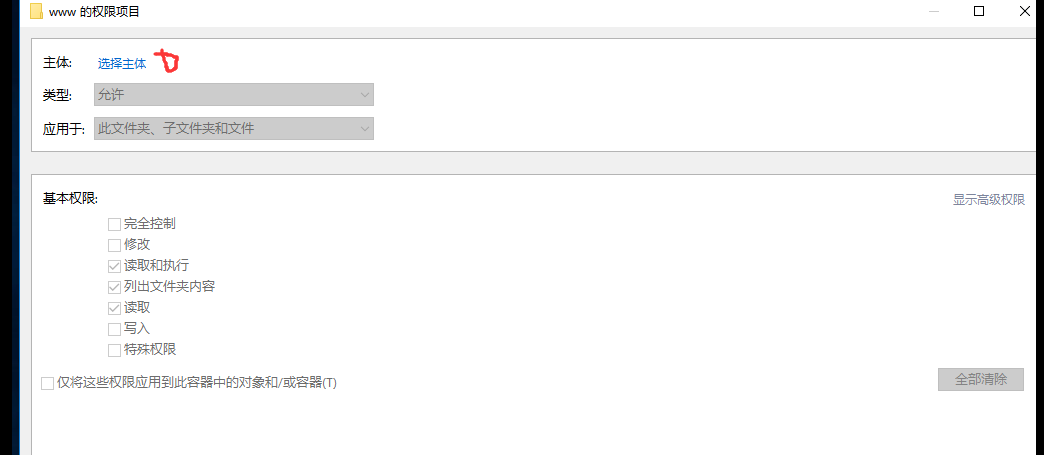
18、然后继续点击高级
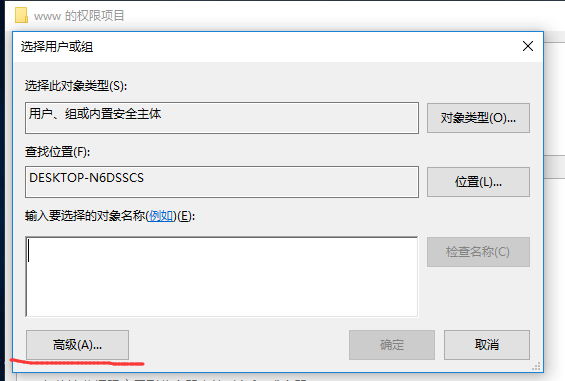
19、然后,先点击立即查找,然后在2的位置找到Everyone,然后点确定
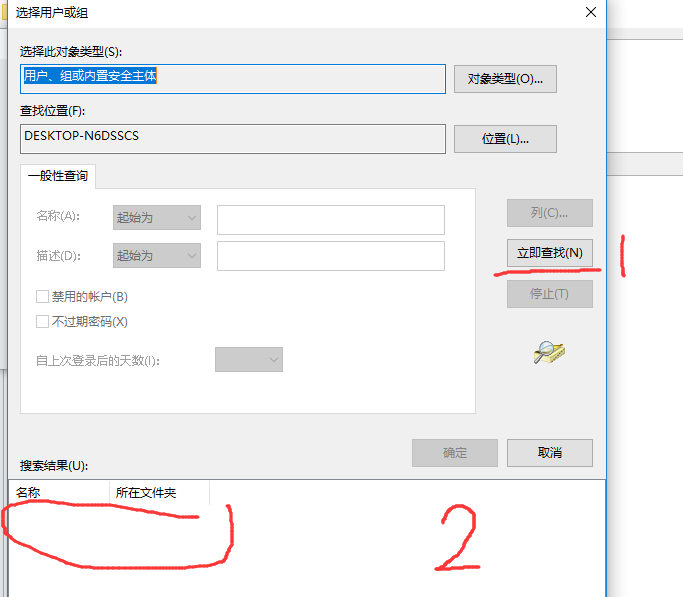
20、然后再点确定
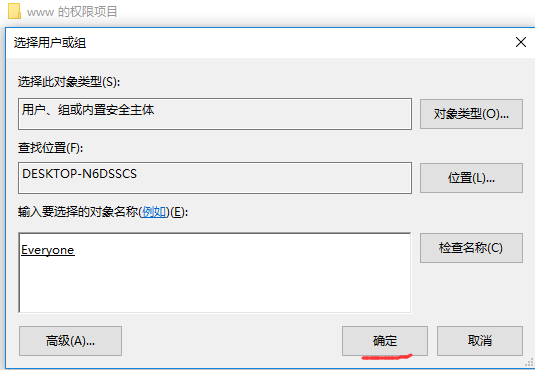
21、然后把完全控制勾上,然后点右下角的确定
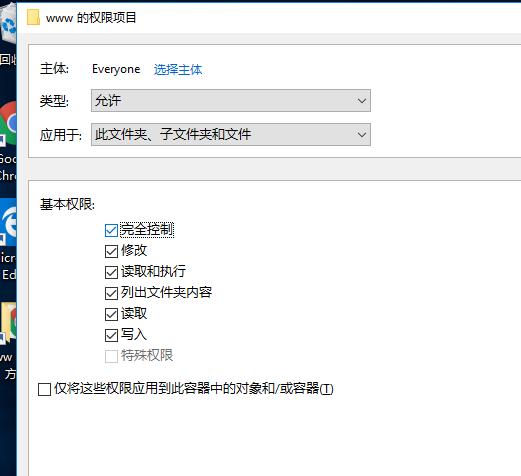
22、然后点击应用,然后剩下的窗口都点确定即可
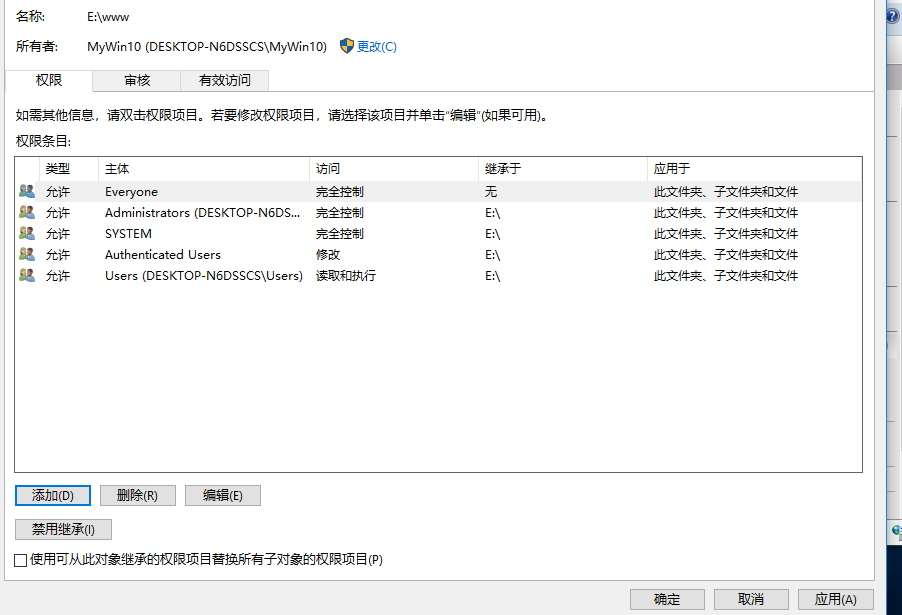
23、然后回到下边这里,选中自己添加的网站,然后点击点击图中红线位置
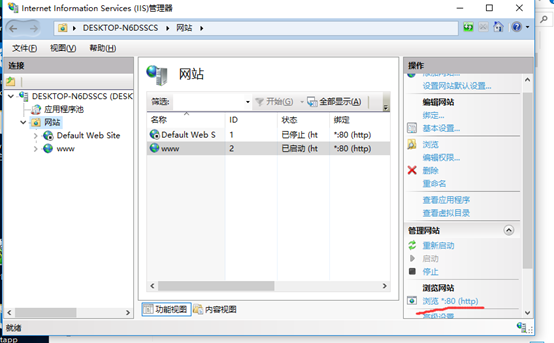
24、点击后回自动打开浏览器,有时候会是最小化,看一下任务兰有没有闪动就行了,看一下打开的浏览器窗口,地址栏中是不是localhost,网站是否能正常打开
,如果不行,那就从头来一边就行了。
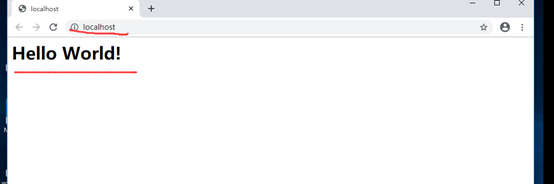
25、如果出现上图,就表示iis配置,和文件夹权限配置完成了,接下来就是要发布到外网了
26、回到natapp官网,下载客户端和配置文件
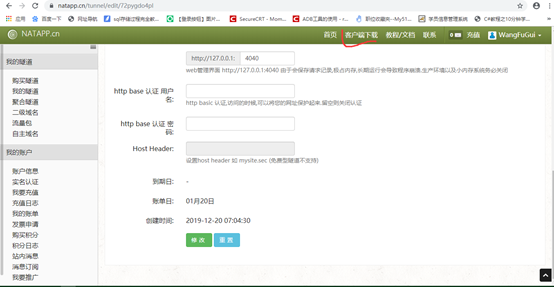
因为我的电脑是windos64位的所以我下载windos64位的
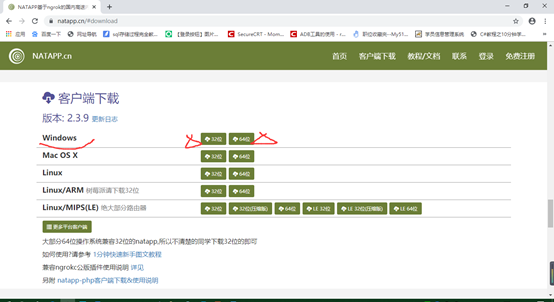
27、下载好后,在桌面创建一个名为natapp文件夹,然后把下载好的客户端压缩包解压到natapp文件夹里边去,然后回到下载natapp客户端的界面,
然后点击下边红线处
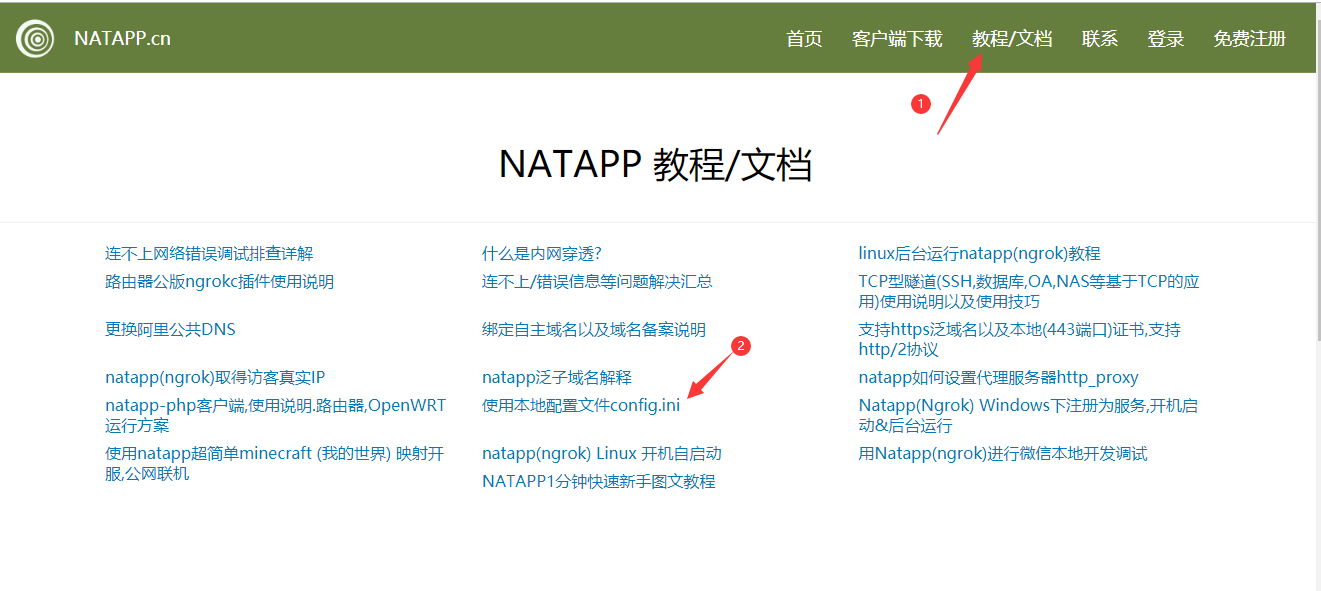
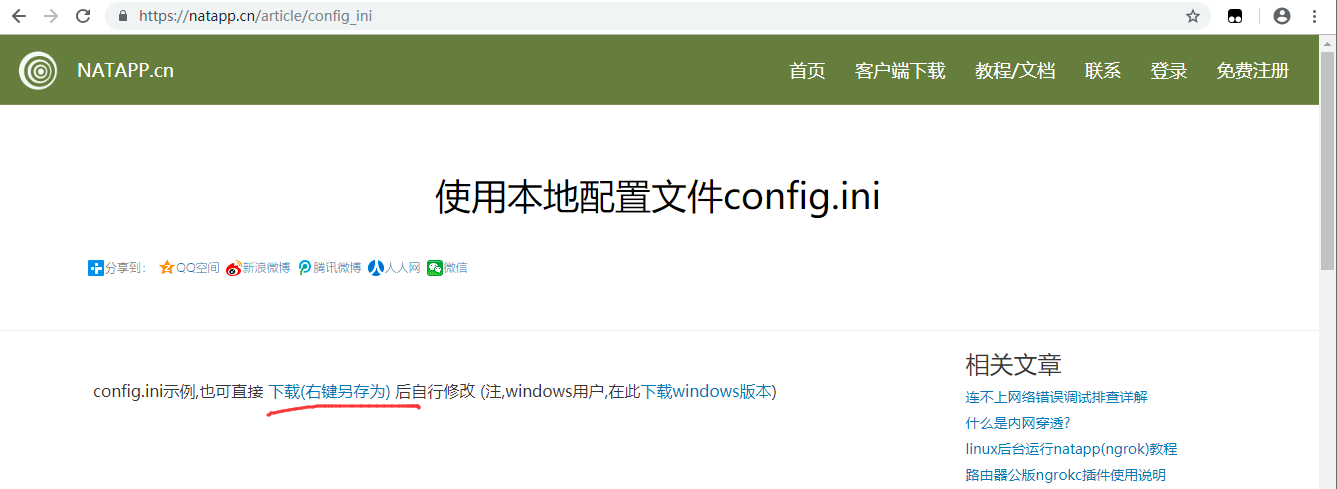
然后回下载一个natapp.php,这样的文件,把这文件也拉到桌面natapp文件夹里去,然后右键natapp.php文件,然后点编辑
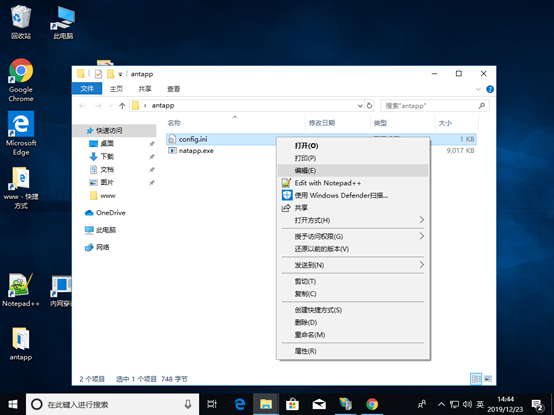
然后回到natapp,登陆—》我的隧道,然后点击下边这个显示
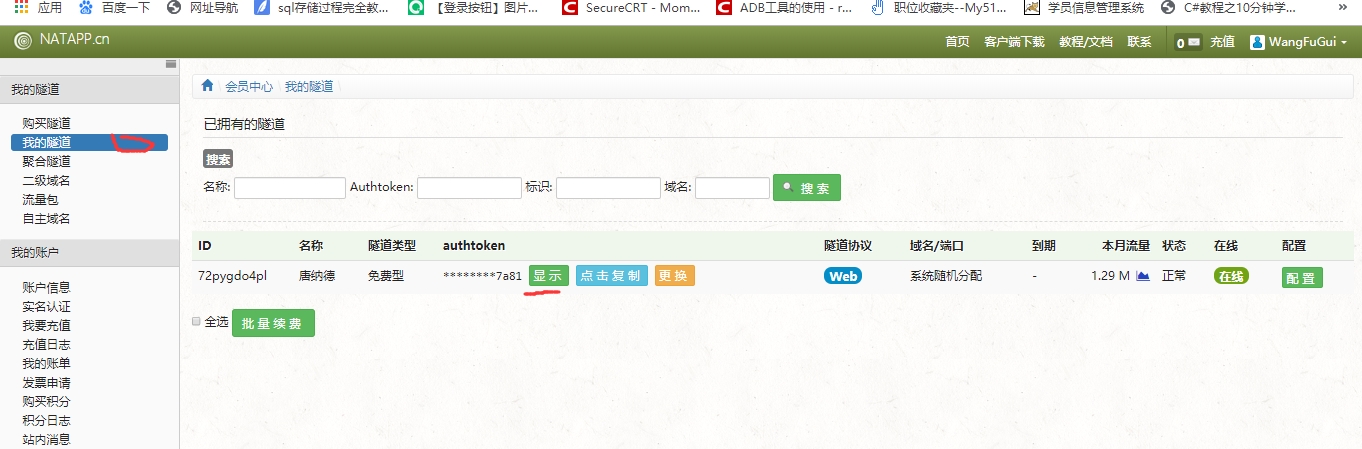
把显示的内容复制到下边红框位置,其他的不要动,Ctrl+s保存就好了
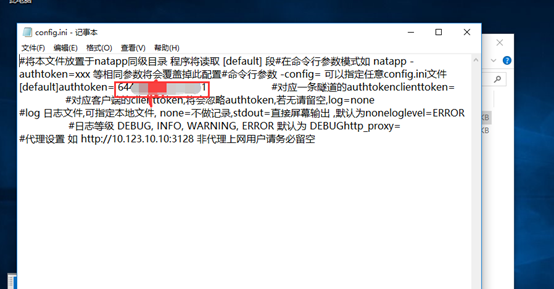
28、做好这后,双击打开natapp客户端
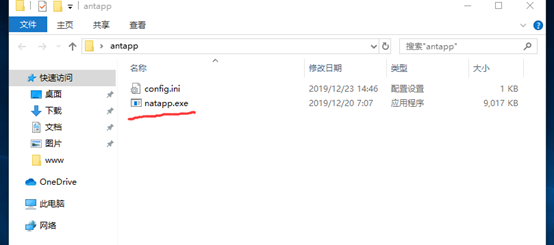
Tunnel Status Online 代表链接成功
Version 当前客户端版本,如果有新版本,会有提示
Forwarding 当前穿透 网址 或者端口
Web Interface 是本地Web管理界面,可在隧道配置打开或关闭,仅用于web开发测试
Total Connections 总连接数
Avg Conn Time 0.00ms 这里不代表,不代表,不代表 延时,需要注意!
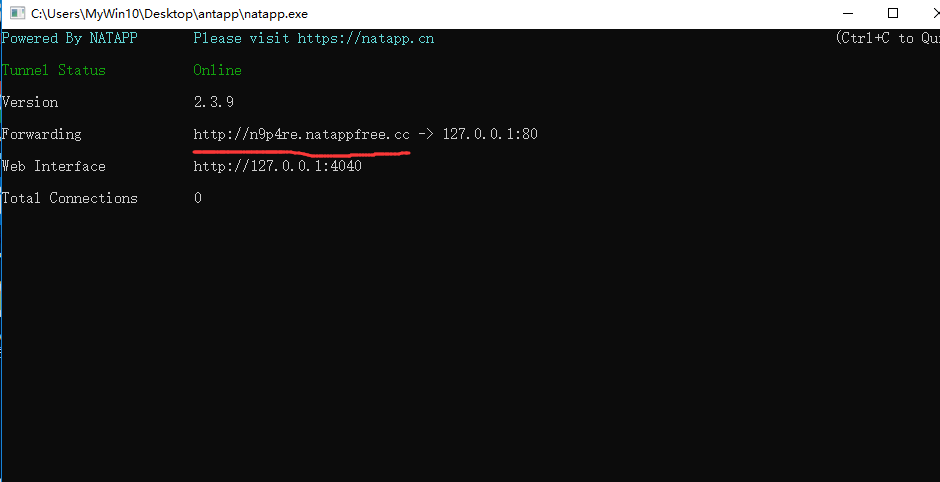
然后把上图画红线的位置复制去浏览器直接粘贴到地址栏中然后回车
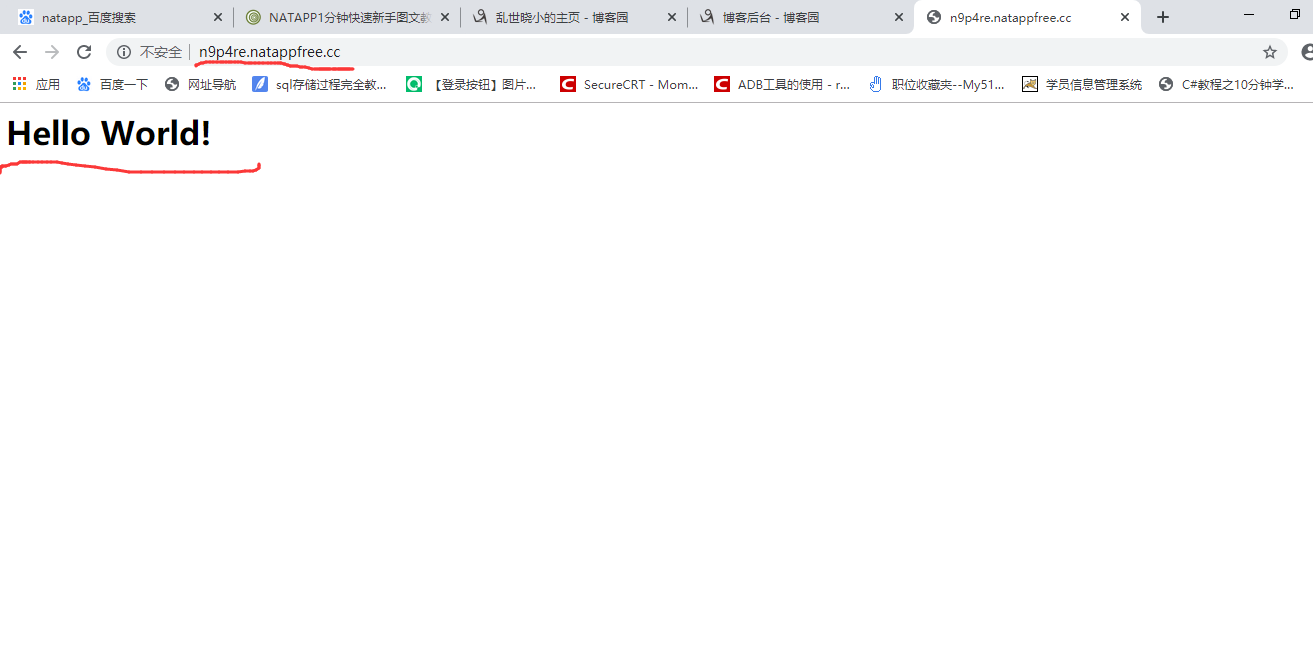
能出想自己的网页就表示发布成功了,别人有可以通过这个临时域名访问你的网页了。

当然,你关闭natapp客户端,别人就访问不到你的网站了,下次打开,系统会随机再分配一个域名给你的(上图化红线位置就是域名)
如果想要域名不变,那就要购买不是免费的隧道
购买不免费的隧道记得把我的邀请码 E30B5AEF
填进去,有优惠
要是有看不懂的,请私信我!!!



